
¿QUÉ ES EL COMPLEMENTO INE?

❖ INE
➢ Versión
➢ Tipo Proceso
➢ Tipo Comité
➢ IdContabilidad
❖ Entidad
➢ ClaveEntidad
➢ Ambito
❖ Contabilidad
➢ IdContabilidad
Es un elemento que debe agregarse al CFDI para incluir los datos que identifiquen el tipo de proceso al que van dirigidos los gastos que realizan los partidos o asociaciones civiles.
Características del Complemento INE
1. Formulario de llenado desde la opción Nueva Factura.
2. Panel de configuración: Permitirá llenar los campos de manera automática con los datos que se usen de manera frecuente.
Nodos y atributos del complemento INE
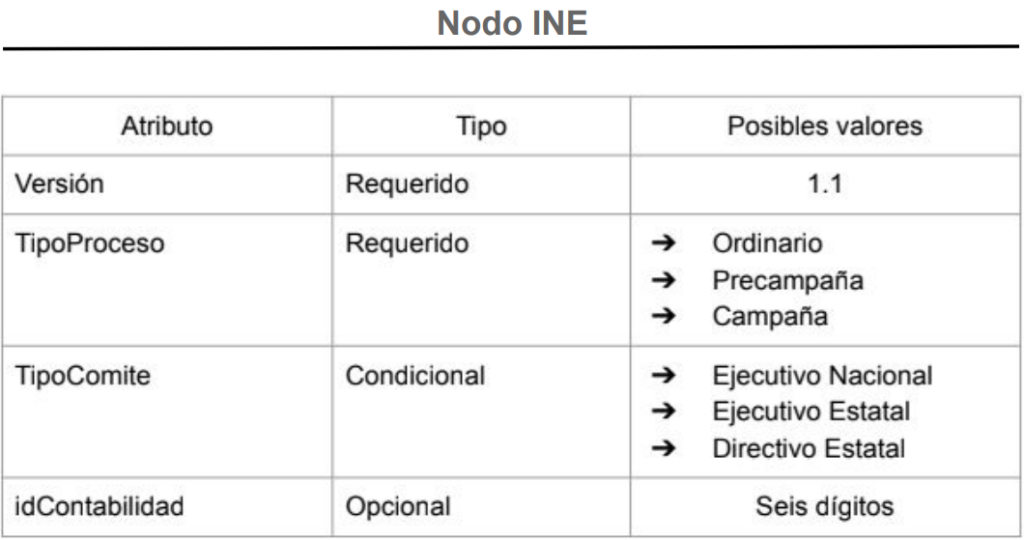
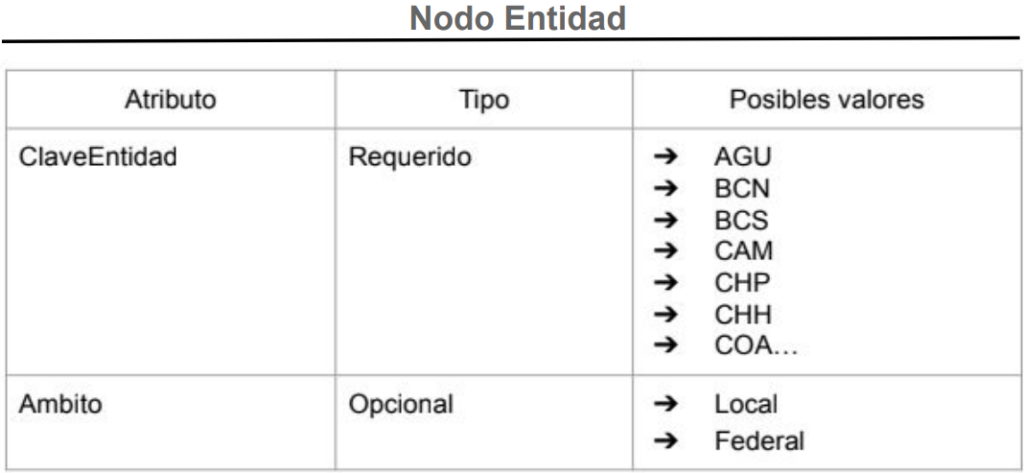
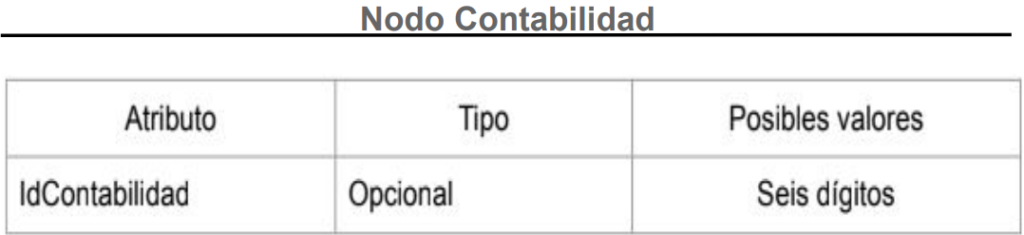
Identificadores
● Tipo proceso: Expresa el tipo de proceso de que se trate. Valores posibles: ordinario, precampaña o campaña.
● Tipo comité: Expresa el tipo de comité de que se trate. Valores posibles Ejecutivo Nacional o Ejecutivo Estatal.
● Contabilidad: Es el número asignado para el registro de las operaciones contables en el Sistema Integral de Fiscalización (SIF). Lo consulta el partido político, el candidato, precandidato, aspirante a candidato independiente, según corresponda, en el SIF y se debe proporcionar al proveedor de bienes o prestador de servicios. Para el caso de período de precampaña o campaña, puede constar hasta de 6 dígitos. Para el período ordinario puede constar hasta de 5 dígitos.
● Clave entidad: Expresa los datos correspondientes a las entidades federativas en las que se va a aplicar el gasto.
● Ámbito: Expresa el tipo de ámbito de un proceso de tipo campaña o precampaña. Valores posibles local o federal
CONFIGURACIÓN DEL MÓDULO
Este complemento se adquiere por suscripción, mensual, anual y diferentes planes. Una vez adquirido se tiene que habilitar, para ello realiza los siguientes pasos:
1. Ingresa en el menú de la izquierda y selecciona tienda.
2. Selecciona el apartado de “mis artículos”.
3. Posteriormente en el búscados selecciona “Complemento, INE”.
4. En el recuadro de la derecha, coloca una flecha dentro del recuadro “habilitar artículo”, posteriormente da clic en “Guardar”.
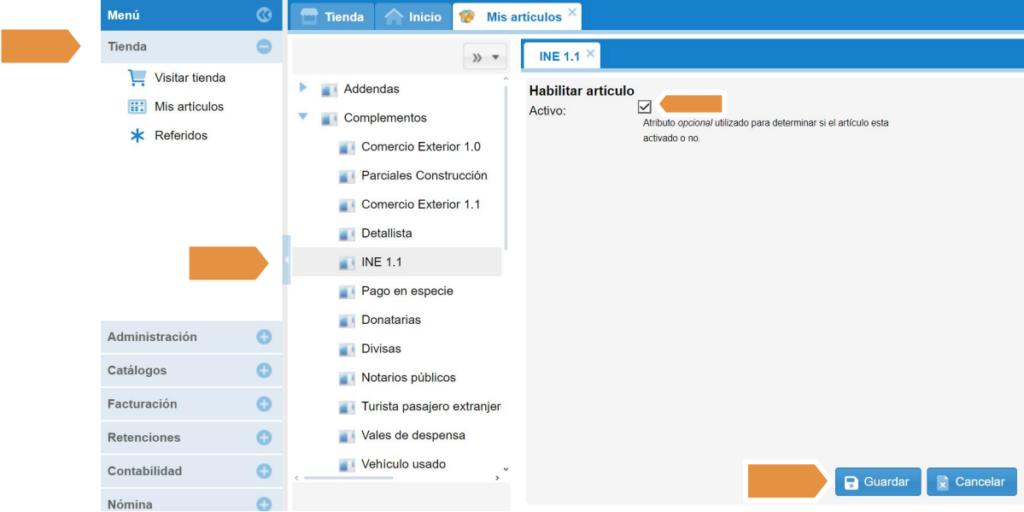
ASIGNAR SUSCRIPCIÓN
Posterior a esta configuración, hay que dar permisos de suscripción a tu RFC.
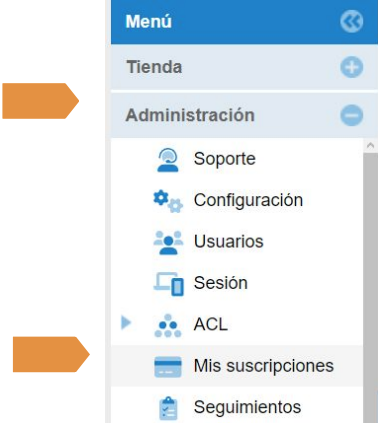
1 . Ve al menú, da clic en Administración- MIS SUSCRIPCIONES.
2 . Selecciona tu suscripción y abajo, da clic en la pestaña de CONFIGURACIÓN.
3. Selecciona la suscripción del Complemento INE y da clic en el botón de configuración.
4. Selecciona Empresa y sucursal, posteriormente da clic en agregar para que los valores se trasladen al recuadro de la derecha, que corresponde a valores aplicados.
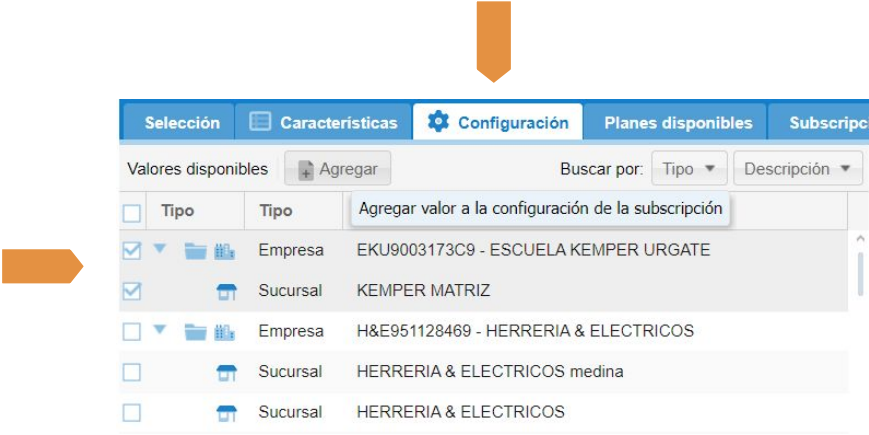
5. Autoriza que la suscripción se asigne al RFC de la empresa y sucursal seleccionados.
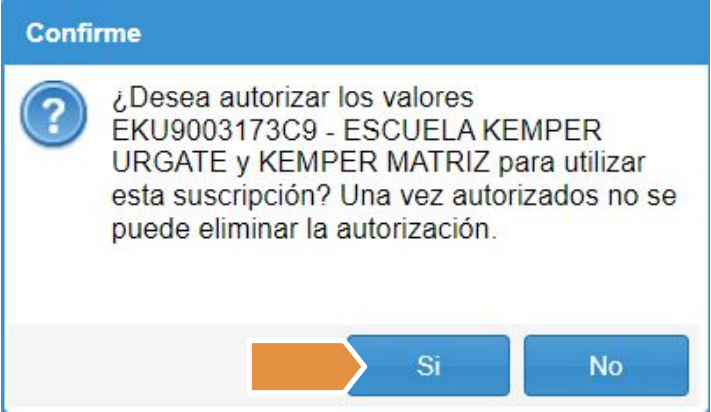
Nota: Una vez confirmado no se podrá revertir esta acción.
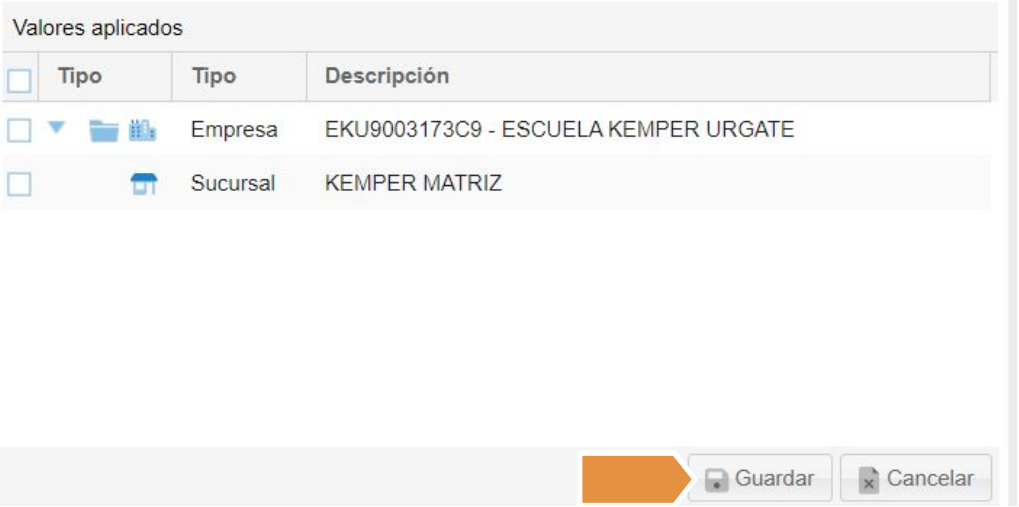
6. Para finalizar la configuración seleccione guardar.
ELABORAR FACTURA CON COMPLEMENTO INE
Para crear la factura con complemento INE, en tu página de inicio:
1. Selecciona el ícono de “nueva factura” o bien ingresar al menú del lado izquierdo de tu pantalla y elige facturación y factura.
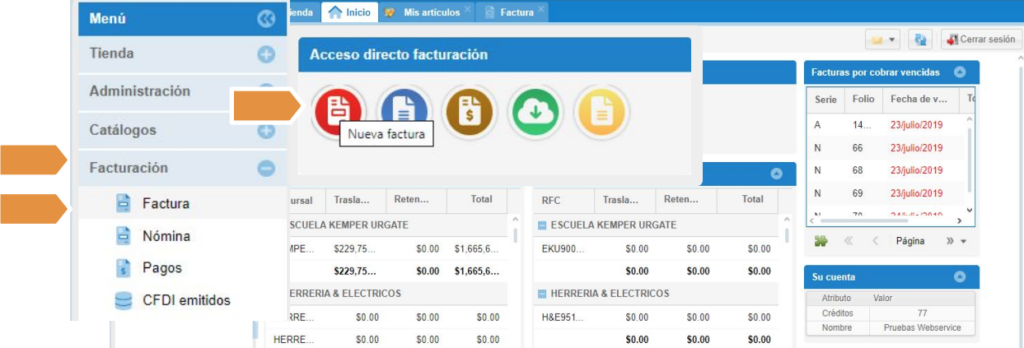
3. Dentro de la factura debes de ingresar los campos requeridos:
● Concepto: Debes de agregar el concepto previamente guardado en tu catálogo de conceptos.
● Receptor: Debes de seleccionar el receptor previamente guardado en tu catálogo de receptores.
● Uso de CFDI: Se debe de agregar el que corresponda según el régimen fiscal de tu cliente o receptor.
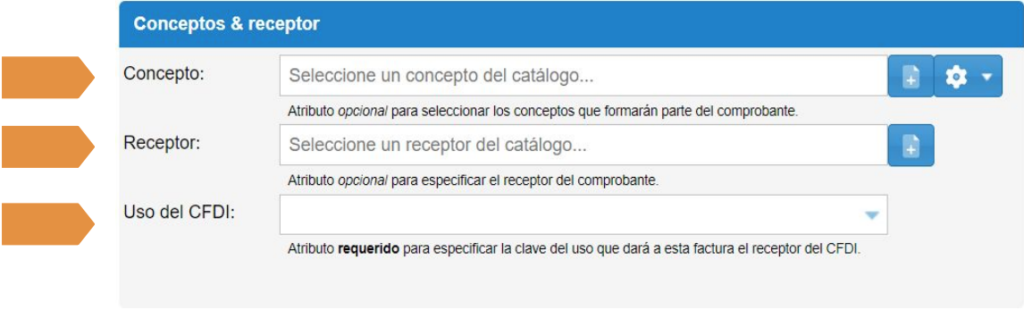
● Tipo de comprobante: Seleccionar ingreso.
● Método de pago: Debes de colocar si es un pago en PUE (pago en una sola exhibición) o PPD (Pago en parcialidades o diferido), según el caso.
● Forma de pago: Si tu método de pago es PUE, debes de seleccionar la forma en la que se generó el pago y si es PPD selecciona “por definir”.
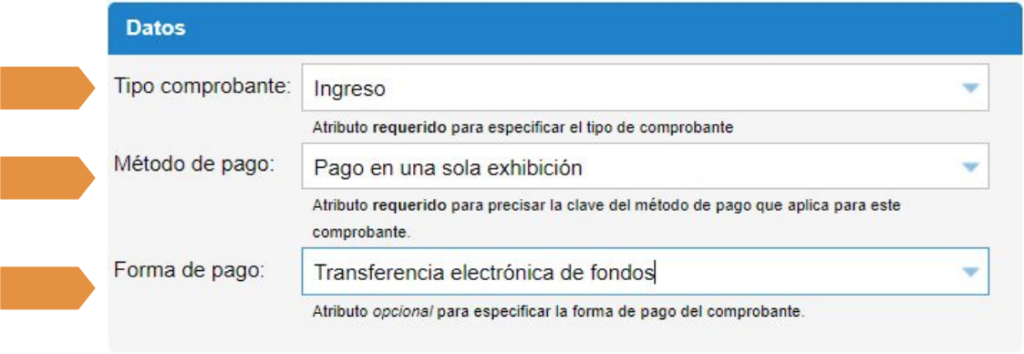
4. Una vez que esté la información completa ingresa al botón de opciones, se selecciona complementos posteriormente elige INE.
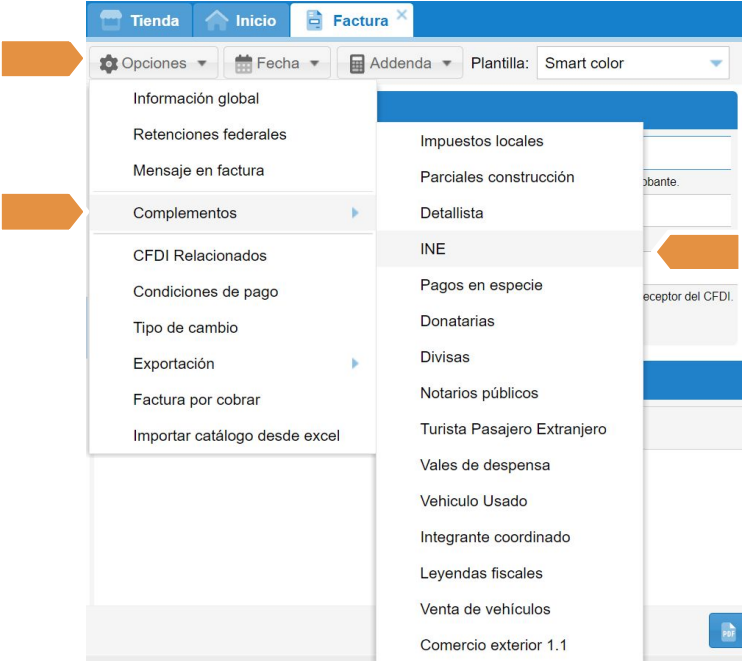
5. Se abrirá una ventana emergente en donde debes colocar los datos del complemento.
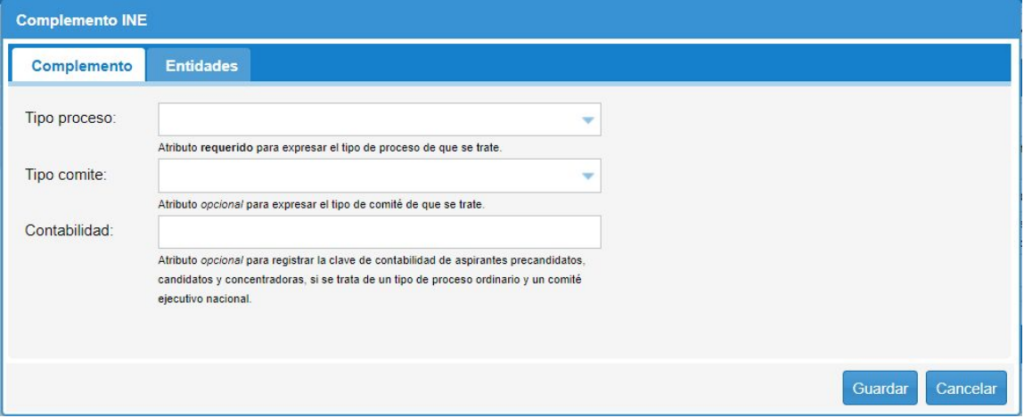
VALIDACIONES EN EL COMPLEMENTO
6. En la captura de información dentro del complemento, existen ciertas validaciones señaladas por la autoridad.
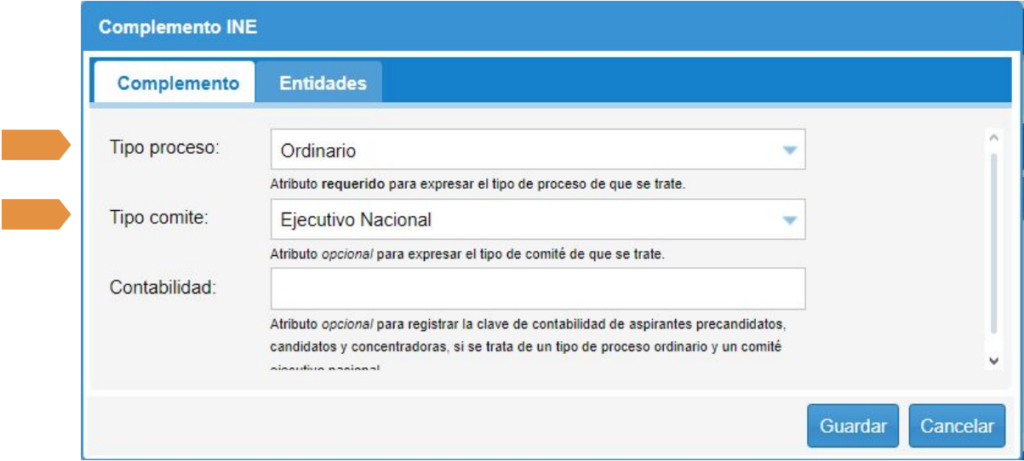
Tipo de proceso: Ordinario.
Tipo comité: Ejecutivo Nacional.
Entidad: No debe de existir ningún elemento.
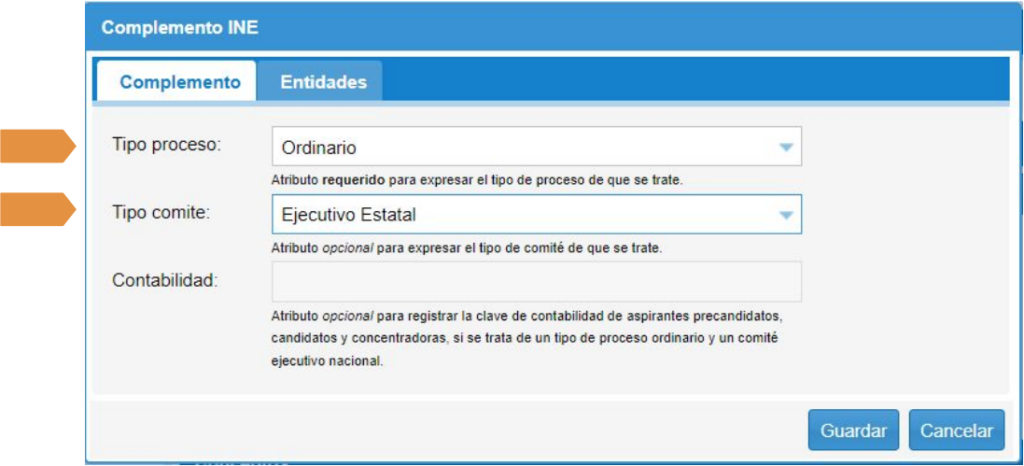
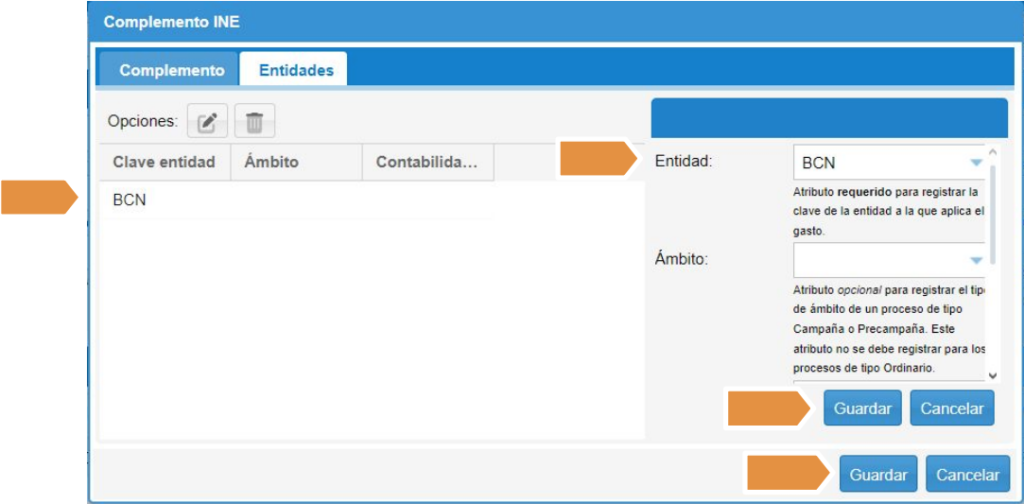
Tipo de proceso: Ordinario.
Tipo comité: Ejecutivo Estatal.
Contabilidad INE: No debe de existir.
Entidad: Debe de existir al menos un atributo. Ámbito: No debe de existir.
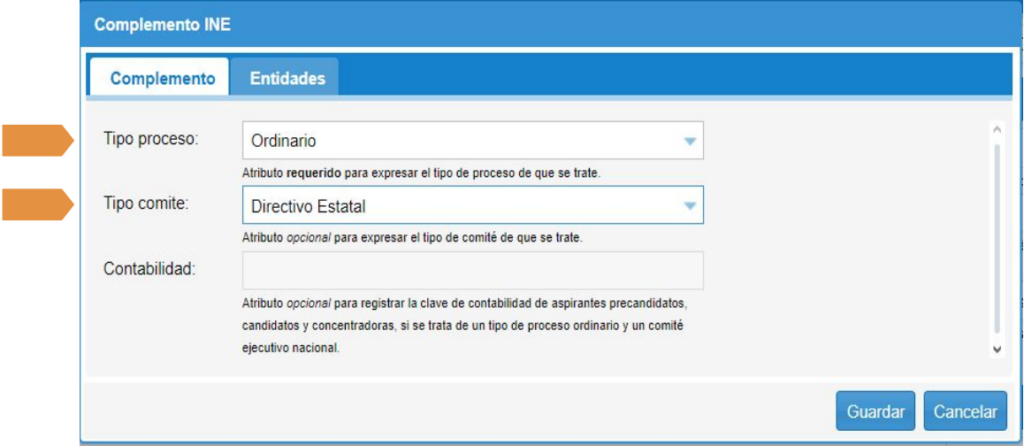
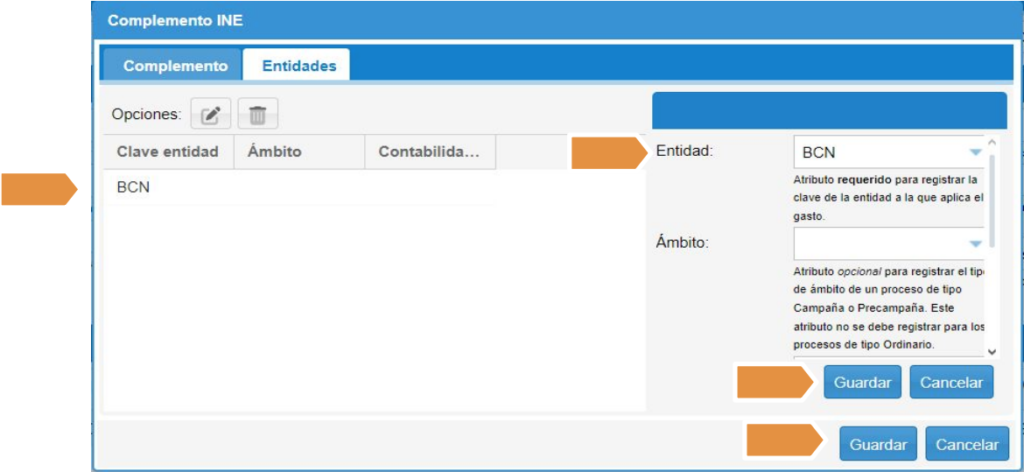
Tipo de proceso: Ordinario.
Tipo comité: Ejecutivo Estatal.
Entidad: Debe de existir al menos un atributo.
Ámbito: No debe de existir.
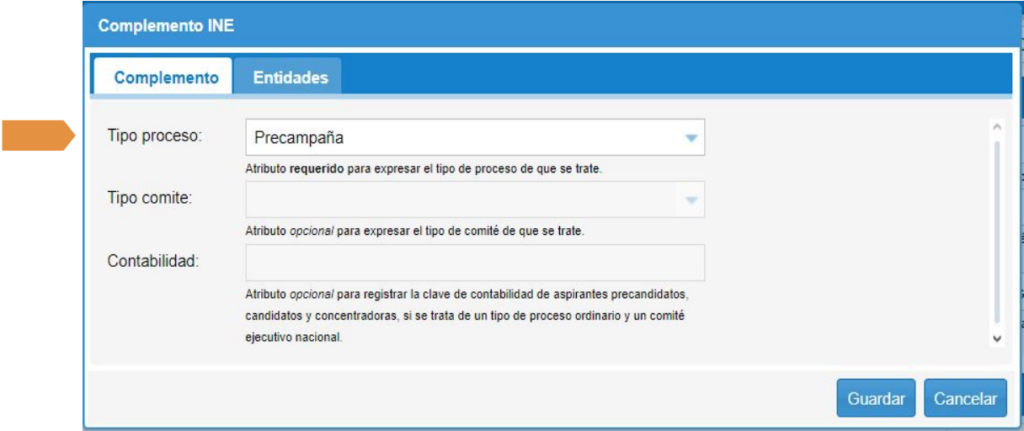
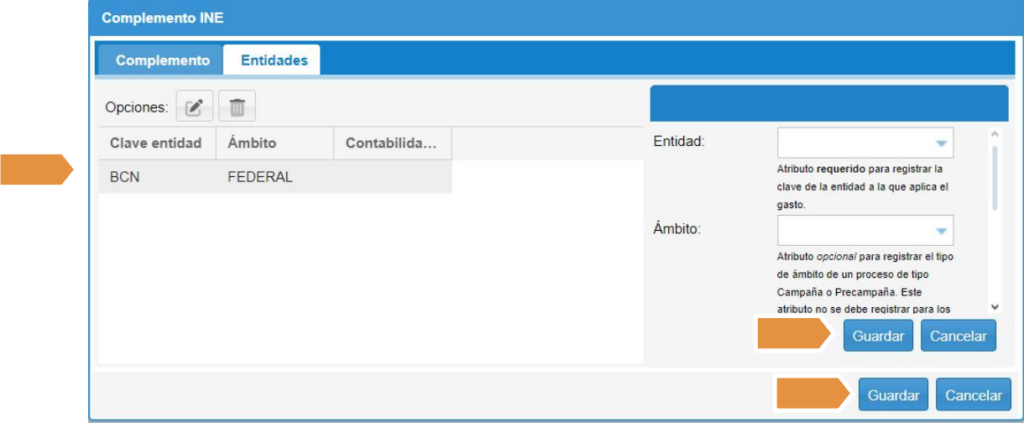
Tipo de proceso: Precampaña.
Tipo comité: No debe existir.
Contabilidad INE: No debe de existir.
Entidad: Debe de existir al menos un atributo.
Ámbito: Debe existir en todas las entidades.
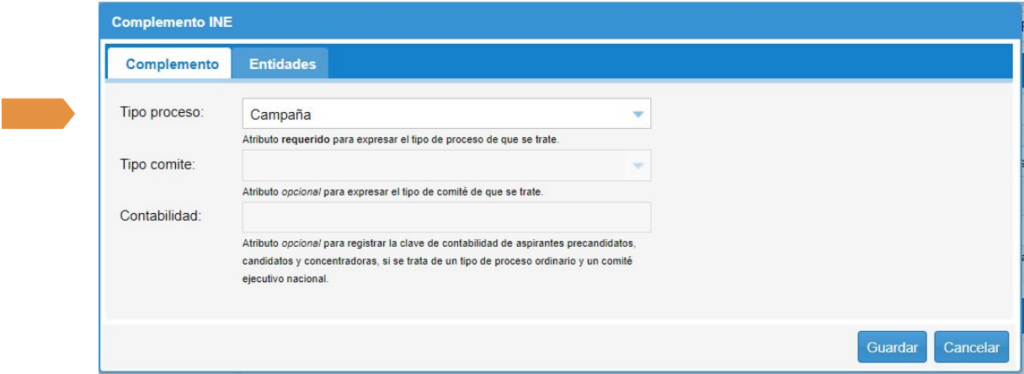
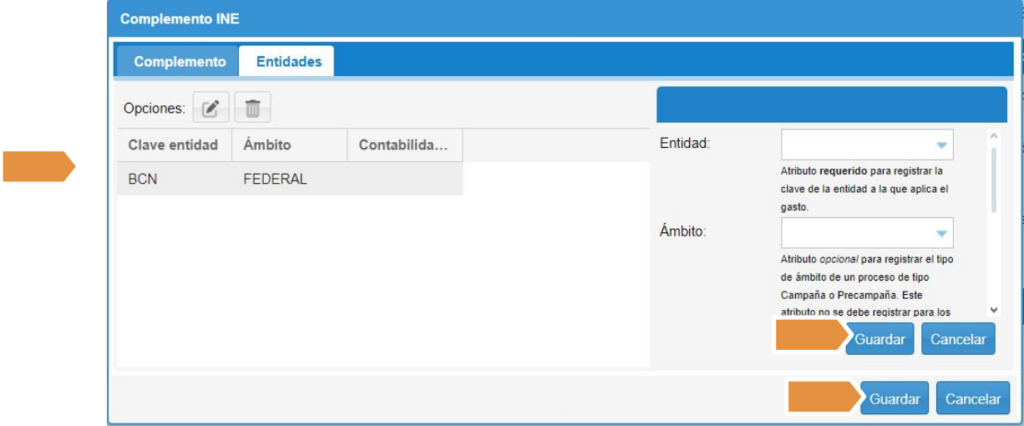
Tipo de proceso: Campaña.
Tipo comité: No debe existir.
Contabilidad INE: No debe de existir.
Entidad: Debe de existir al menos un atributo.
Ámbito: Debe existir en todas las entidades.
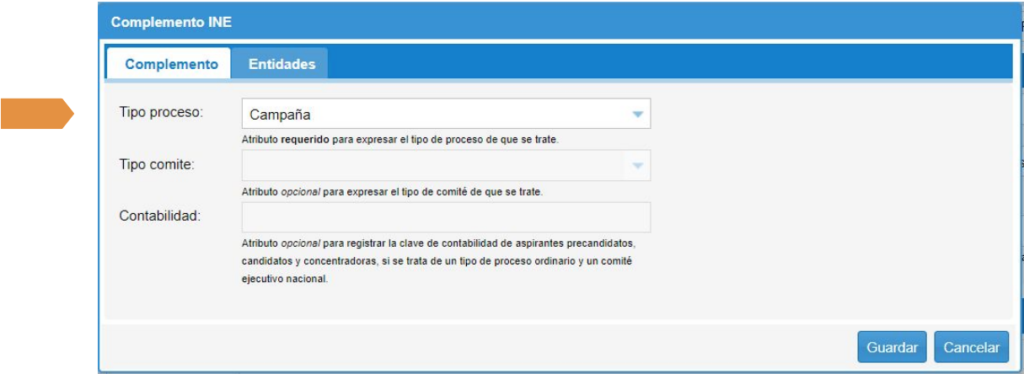
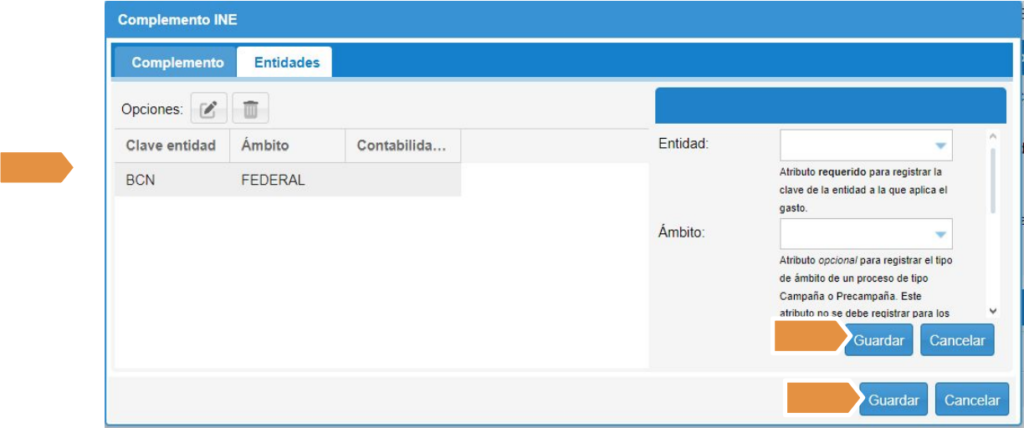
Tipo de proceso: Campaña.
Tipo comité: No debe existir.
Contabilidad INE: No debe de existir.
Entidad: Debe de existir al menos un atributo.
Ámbito: Debe existir en todas las entidades.
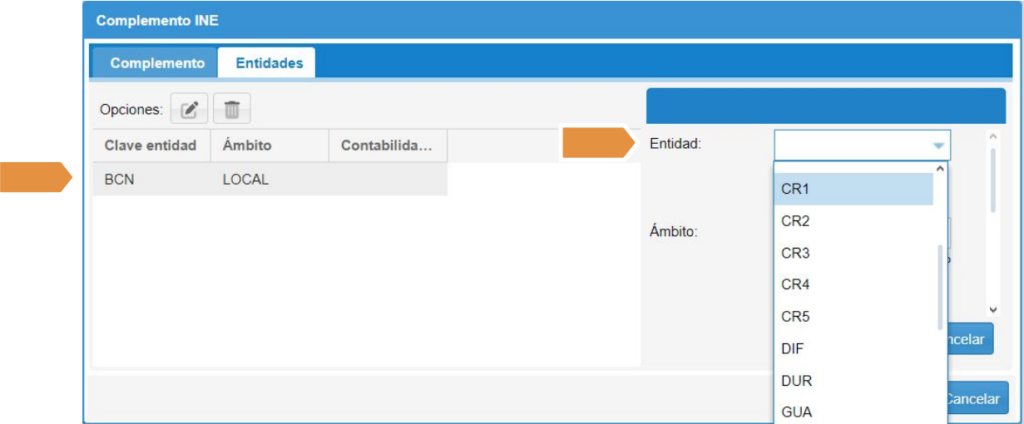
Ámbito: Local, no se deben de seleccionar las claves: NAC, CR1, CR2, CR3, CR4 y CR5.
7. Ingresa los datos requeridos y da clic en el primer recuadro de GUARDAR, una vez que se finalice el registro darás clic en el último botón de GUARDAR.
8. Selecciona la plantilla INE y posteriormente en GUARDAR.
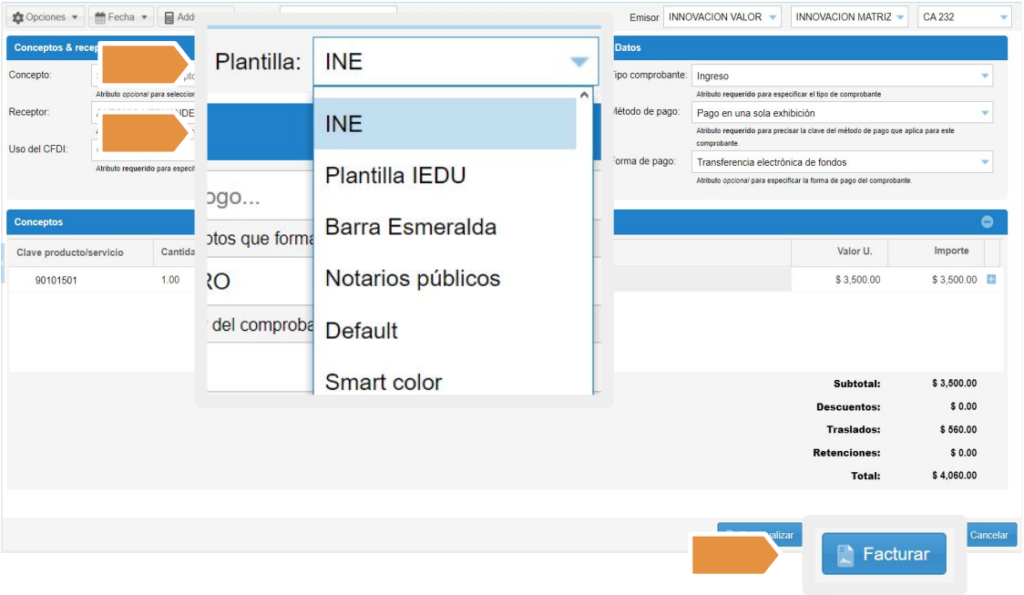
VISUALIZACIÓN DEL COMPLEMENTO EN PDF Y XML
El complemento es visible en el PDF solo adquiriendo la plantilla premium.
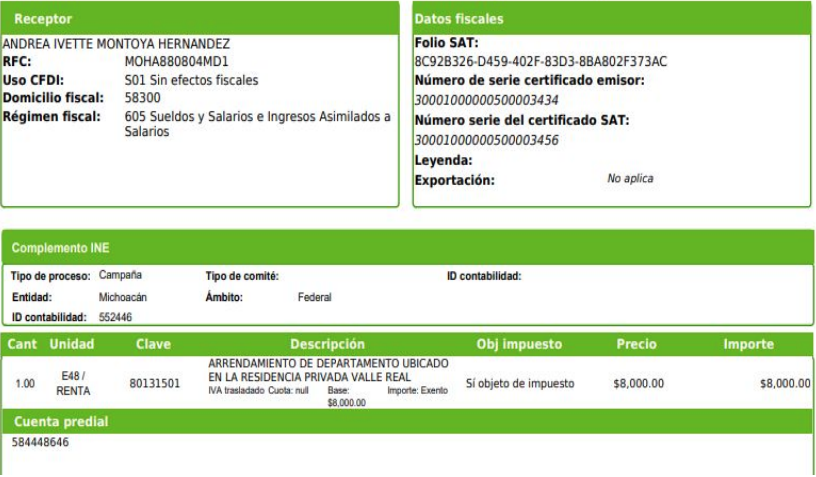
Complemento desde el archivo XML.
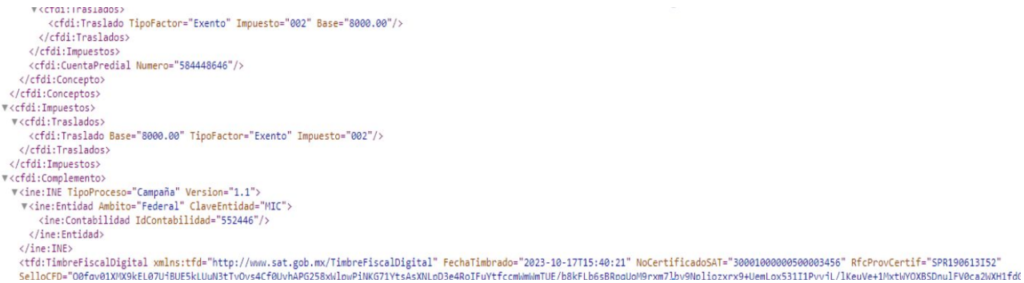
Finaliza el proceso.
